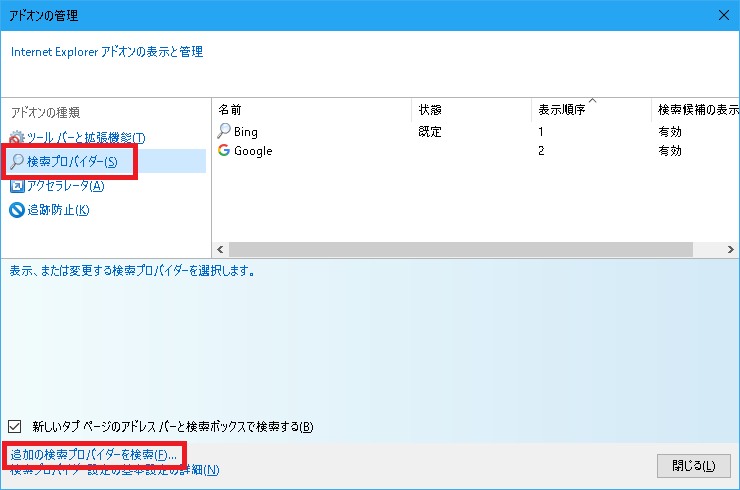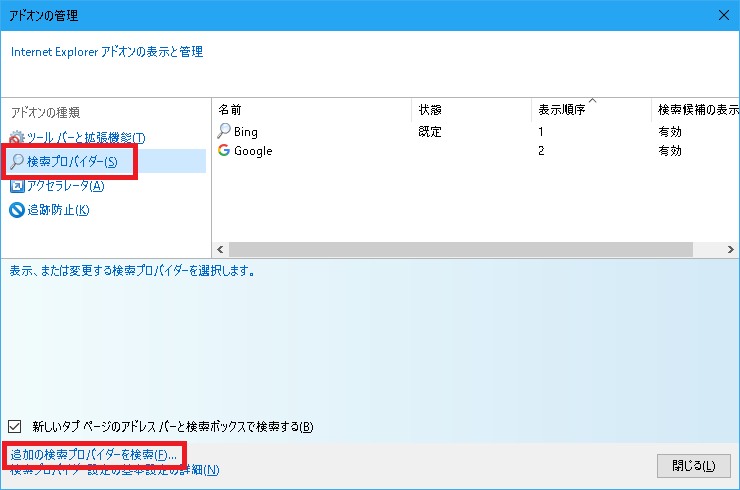新規タブをbingから変更する
IEで新規にタブを開くと bing 検索が開かれます。
これを変更する方法を紹介します。
(1)IEを起動します。
(2)メニューより[ツール][アドオンの管理]を選択します。(メニューが表示されていない場合は[alt]キーを押してメニューを表示します。
(3)「アドオンの種類」で「検索プロバイダー」を選択します。
(4)「追加の検索プロバイダーの検索」を選択します。
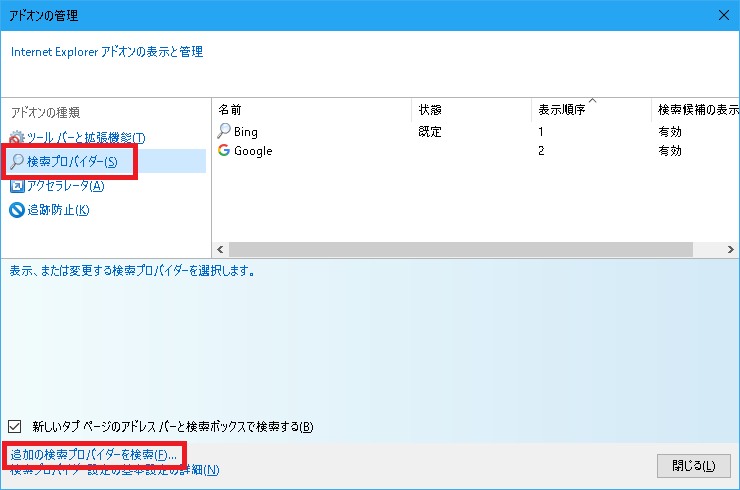
(5)一覧が表示されるため、bingの代わりに使用したい検索エンジンを指定します。
(6)追加した検索プロバイダを右クリックし[規定]を選択します。
(7)ウィンドウを閉じます。
(8)メニューより[ツール][インターネットオプション]を選択します。
(9)「全般」タブが選択されていることを確認します。
(10)[タブ]を選択します。
(11)「新しいホームページを開いたとき[に表示するページ」で「最初のホームページ」を選択します。
(12)「全般」タブに戻り、「ホームページ」で表示したいホームページのURLを入力します。
2017年5月現在では主に以下のプロバイダーが表示されるようです。(一部の検索プロバイダは省略)
使用したい検索の横にある[Internet Explorer に追加]を選択します。後は指示に従って設定します。
BIGLOBE サーチ
http://www.biglobe.ne.jp/
プロバイダ BIGLOBE が運営する検索サービス。画像、動画、辞書検索などを提供しています。
Bing Search
http://www.bing.com
マイクロソフトによる Web 検索サービス。
goo 検索
http://www.goo.ne.jp
goo による検索サービス。カテゴリ検索や、日本語の曖昧検索など
Google ウェブ検索
http://www.google.co.jp
Google ウェブ検索を検索プロバイダーに追加します。素早く、Google 検索にアクセスすることができるようになります。
Wikipedia 検索
http://ja.wikipedia.org/
Wikipedia によるフリー百科事典の検索サービス
Yahoo! JAPAN
http://www.yahoo.co.jp/
Yahoo! JAPANが運営するウェブ検索サービスです。検索語入力欄にキーワードの一部を入力すると、検索キーワードの候補として、「関連検索ワード」が自動的に表示されます。候補のなかに、入力しようとしていたキーワードが見つかれば、最後まで入力する手間が省け、効率よく検索できます。
価格.com 商品検索プラグイン
http://kakaku.com/
お使いのブラウザへ機能(プラグイン)を追加することで、ブラウザ付属の検索窓から価格.com内の商品検索ができるようになります。
キーワード:IE
Windows トラブルシューティング一覧に戻る
(ご注意事項)本ページは2017年に独自に調査して記載した事項です。本ページには誤りがある可能性はあります。また今後仕様が変更となる可能性があります。
本ページにより発生したいかなる損失も誰も補償しません。あくまでも自己責任で参考にしてください。